使用 line-height 属性可实现浮动布局中单行文字垂直居中,适用于固定高度的容器;通过设置 line-height 等于容器高度,使文字在垂直方向居中,常用于导航栏或按钮;需注意仅适用于单行文本,且 line-height 与 height 值必须一致,字体大小不宜过大,避免跨浏览器差异影响效果。
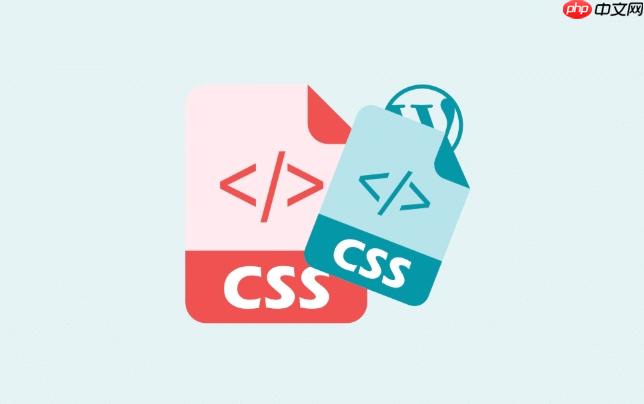
在浮动布局中让文字垂直居中,最常用且有效的方法是使用 line-height 属性。这种方法适用于单行文本,尤其在导航栏、按钮或固定高度的容器中非常实用。
line-height 的基本原理
当一个块级元素设置了固定高度(height),并且内部只有一行文字时,可以通过设置 line-height 等于该元素的高度,使文字在垂直方向上居中。
例如:一个高度为 40px 的 div,设置 line-height: 40px; 文字就会垂直居中。
注意:line-height 对多行文本或 display: flex/block 布局中的复杂结构不适用。
结合浮动布局的实际应用
在传统浮动布局中,常用于水平排列的导航项或工具条。每个浮动元素有固定高度,文字需垂直居中显示。
立即学习“前端免费学习笔记(深入)”;
示例代码:
<div style="height:40px; line-height:40px; float:left; width:100px; background:#eee; text-align:center;"> 首页 </div> <div style="height:40px; line-height:40px; float:left; width:100px; background:#ddd; text-align:center;"> 关于 </div>
这里每个 div 浮动左对齐,高度和行高一致,文字自然垂直居中。
注意事项与常见问题
使用 line-height 实现垂直居中有几个关键点需要注意:
- 必须是单行文本,多行会破坏效果
- line-height 数值要与容器 height 完全匹配
- 字体大小不宜过大,避免视觉上偏移
- 不同浏览器默认 font-size 和 line-height 可能有差异,建议重置样式
替代方案简要说明
如果内容可能变为多行,或需要更灵活的布局,可考虑以下方法:
- 使用 padding 上下均等撑开容器(适合不定高)
- 父元素设置 display: table-cell 和 vertical-align: middle
- 现代布局推荐使用 Flexbox(justify-content: center)
但在简单、轻量的浮动场景中,line-height 依然是最快最直接的选择。


